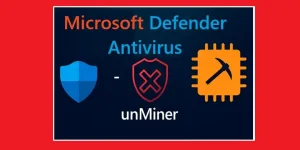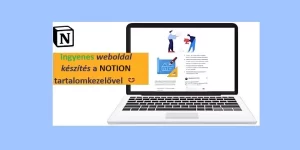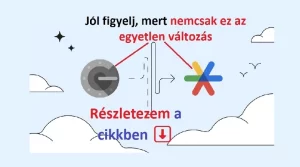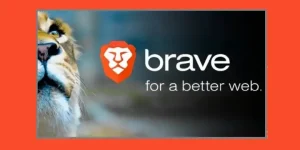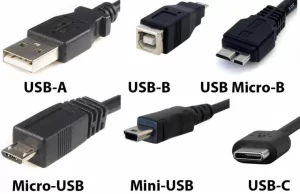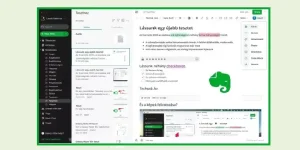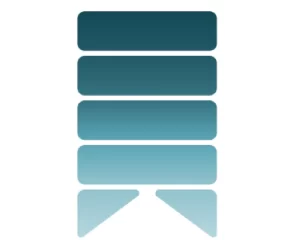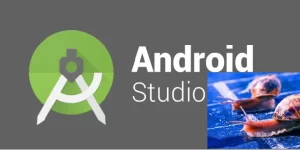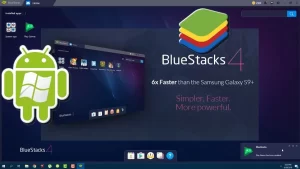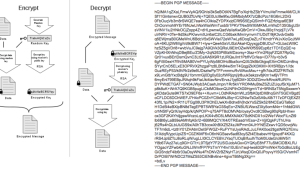Táblázat készítés online
📋 Táblázat készítés online a Notion segítségével
ℹ️ Most a táblázat készítés lehetőségét szeretném bemutatni azzal a sokoldalú jegyzetelő alkalmazással, amelyet egyszer már felkonferáltam, s ami Notion névre hallgat.
Amikor nagyobb mennyiségű adatokkal dolgozunk, akkor a táblázat készítés sokszor jól jöhet. Van amikor csak esztétikai szempontok miatt van szükség rá.
- Egészen egyszerűen azért, mert az információ amit tálalunk ízlésesebb lehet.
- Viszont számtalan eset van, amikor az adatbázisépítés egyik elkerülhetetlen eszköze.
Ennek szellemében szeretném ebben a rövid bemutatómban prezentálni a táblázat készítés egyszerűbb és komplexebb adatbázisra épülő megvalósítását a Notion segítségével❗
Egyszerű táblázat készítés online
Amikor kiegészítem ezt a címet, azzal, hogy „online” szerintem egyáltalán nem clickbait részemről, lévén a Notion használható úgyis, hogy semmilyen alkalmazást, vagy applikációt nem töltünk le hozzá.
✅ A parancsokról, amelyek „/” után hívhatók elő, már beszéltem a 🔗 Notion operátorok részben, javaslom ennek áttanulmányozását, hiszen szélesebb spektrumon megismerkedhetsz a termék képességeivel.
Az egyszerű táblázat készítés a /table paranccsal elő is hívható, s az alábbi képnek megfelelő lehetőség fog Téged fogadni 👇
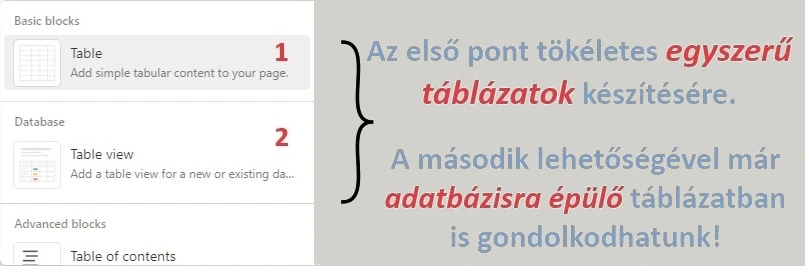
Szerintem rövidebb lélegzetvételű adatok ízléses megjelenítésére a képen látható 1-es pont kiválóan alkalmas lehet.
Könnyen megeshet viszont az is, hogy a táblázat egyes celláiba szeretnél valamilyen grafikát, képet, stb. elhelyezni. Vagy pedig sokkal nagyobb mennyiségű adatok feldolgozására van igényed, ahol értelemszerűen már a 🔍 keresés funkciója is elvárt.
Nincs mese, ilyen esetben már adatbázisban kell gondolkodni. Cikkem kiemelt részét pont ezért folytatom a komplexebb táblázatok témájával, ahol a /tableview parancs a megoldás! 👇
Adatbázisra épülő táblázat készítés online
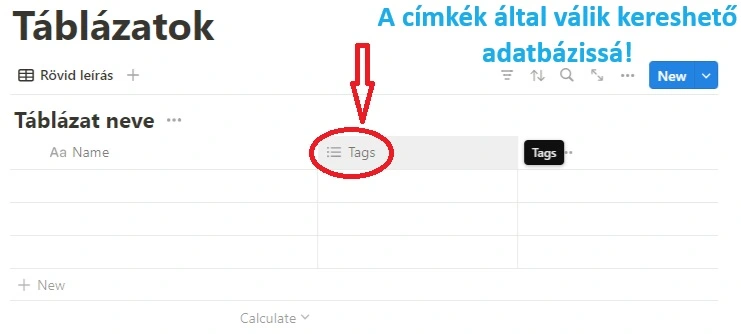
Amikor a /tableview paranccsal dolgozunk, mivel eleve feltételezi, hogy a táblázat komplex lesz, ezért egyúttal annak egy külön oldalt is létrehoz. A fenti képen amit én „Táblázatok” jelöltem, valójában az az oldal neve, tetszőlegesre átírható. A „Táblázat neve” rész értelemszerűen arra szolgál, hogy a táblázatodnak egyedi nevet adj.
Ami viszont a lényeg, s amitől válik az egész adatbázissá, s egyúttal akár exportálhatóvá is, az a „Tags” rész. Ezeket magyarul címkéknek hívhatjuk. A táblázat elemeit itt bonthatod, ha úgy tetszik halmazokra, amely aztán egy jól funkcionáló 🔍 keresési élményt is biztosít.
🤔 Hogy lehet képet, grafikai elemet egy táblázat cellájában elhelyezni❓
Amikor benne vagyunk a táblázatban akkor kattintsunk a pontsorra. Ezen belül „New property”, végül „Files & Media”, pont úgy ahogy az alábbi képen mutatom 👇
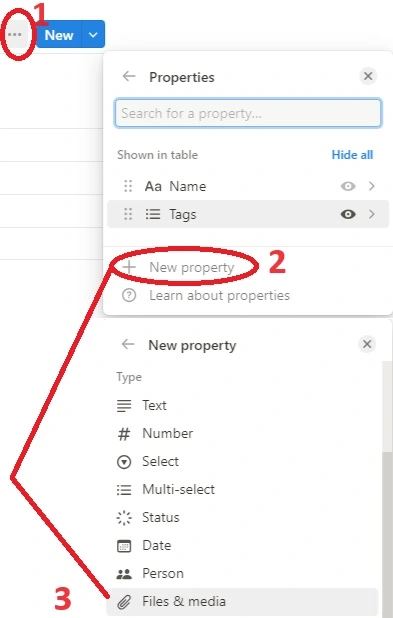
A képen látható harmadik lépéssel létrehozod a táblázatnak a „Files & Media” nevű oszlopát. Az oszlopnevet átírhatod tetszőlegesre. A lényeg, hogy innentől kezdve ennek az oszlopnak a cellái alkalmasak lesznek akár képek felöltésére is.
Megjegyzés azzal kapcsolatban ha ikont helyeznél a cellába :
Amikor a felhasználó a táblázat bármely grafikai elemére ráviszi az egeret, akkor a táblázat egyből annak nagyobb méretét mutatja. Ikonok esetén ez meglehetősen kényelmetlen, negatív hatást nyújt, hiszen egy minőségében rossz látképet fest. Egyelőre a képek átméretezésére a táblázat nem nyújt lehetőséget.
Az elvárt igény az adatbázisoknál
A táblázat készítés során a komplexebb táblázatok egyik ismérve, hogy mindenképpen adatbázisszerű, így felmerülnek azok az igények, amelyekről a továbbiakban szeretnélek informálni. Ezek egyike az importálás a másik pedig ami szintén fontos, az exportálás lehetősége.
Táblázatok exportálása a táblázat készítés után, hogyan lehetséges❓
Igen lehetséges, az alábbi képpel szemléltetem a folyamatot 👇
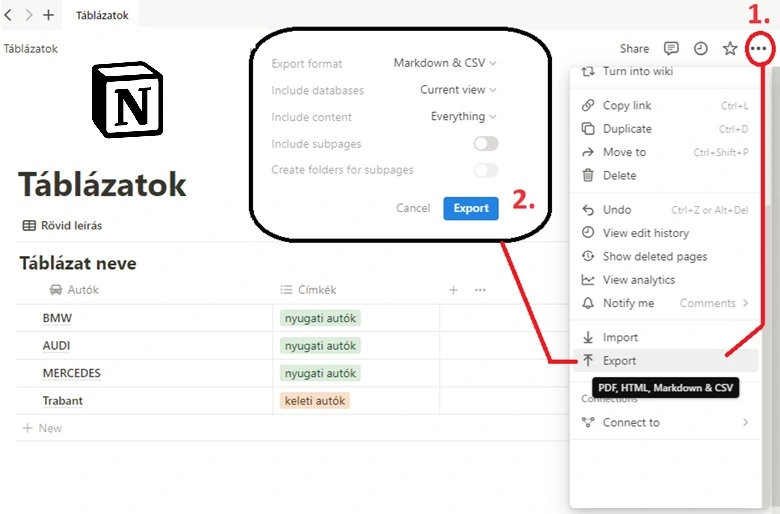
Amikor már rendelkezünk egy saját oldalon működő komplex táblázattal, csak kattintsunk a jobb felső sarokban lévő pontsorra és görgessük le a lehetőségeket egészen addig amíg az „Export” funkciót meg nem találjuk.
Exportálhatunk
- PDF fájlba,
- HTML formába,
- vagy a szinte minden táblázatkezelő által elfogadott CSV fájlba!
💡 Táblázatok importálására van lehetőség valamilyen külső adatbázisból❓
Szerintem a Notion egyik legnagyobb erőssége, hogy hihetetlenül professzionálisan tud összedolgozni egyéb alkalmazásokkal, különböző céges megoldásokkal.
📣 Ha valamilyen táblázatot szeretnél importálni egy külső adatbázisból, az alábbiakkal az együttműködés mindenképpen gördülékeny lesz 👇
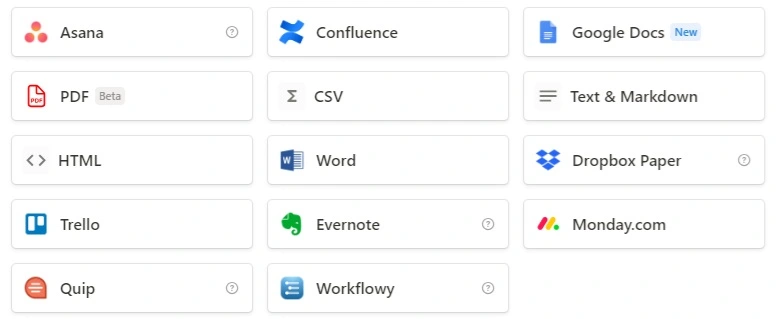
👋 Remélem tetszett a cikk, és sok sikert kívánok a táblázat készítés esetére, vagy a Notion egyéb funkcióinak kihasználása során.
A világ globális működését feltérképező, s annak összefüggéseit megérteni óhajtó generalista vagyok. Célom nem más, mint az ismeretterjesztés.